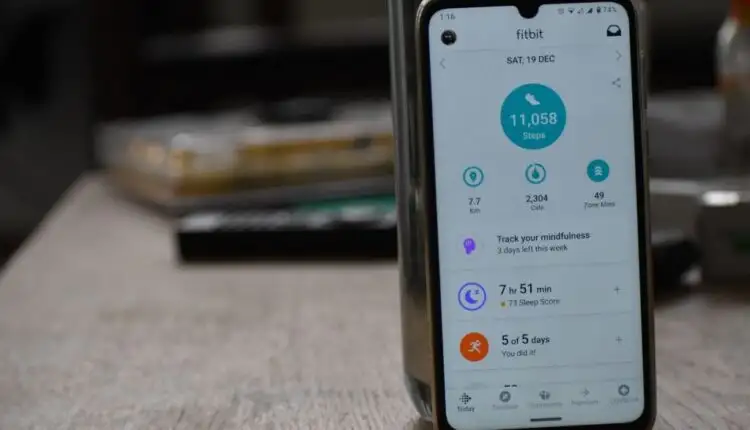Fitbit tiếp tục không đồng bộ hóa? 6 Mẹo khắc phục sự cố
Đồng bộ hóa Fitbit là một quá trình đơn giản diễn ra mỗi khi bạn mở ứng dụng Fitbit.
Tuy nhiên, bạn có thể gặp sự cố khi Fitbit không đồng bộ hóa với iPhone hoặc thiết bị Android của bạn. Trong những trường hợp như vậy, ứng dụng Fitbit sẽ cảnh báo bạn rằng không thể tìm thấy trình theo dõi thể dục hoặc không thể hoàn tất quá trình đồng bộ hóa.
Có một số lý do khiến Fitbit của bạn tiếp tục không đồng bộ hóa. Những cái phổ biến nhất bao gồm:
- Sự cố kết nối không dây
- Fitbit không còn được liên kết với thiết bị của bạn nữa
- Kết nối đồng thời với nhiều thiết bị
- Sự cố kết nối Bluetooth
- Các trục trặc nhỏ trong hệ điều hành Fitbit
Cuối cùng, Fitbit sẽ không chuyển được dữ liệu của bạn sang ứng dụng Fitbit trên điện thoại thông minh của bạn và bạn sẽ không nhận được cập nhật thường xuyên về dữ liệu sức khỏe và thể dục của mình khi cần.
May mắn thay, có một số bản sửa lỗi bạn có thể thực hiện để đồng bộ hóa lại Fitbit với điện thoại thông minh của mình.
Nội dung bài viết
Phải làm gì khi Fitbit của bạn không đồng bộ hóa
Ghi chú: Hướng dẫn trong hướng dẫn này áp dụng cho Fitbit Charge 2 và iPhone XR. Tuy nhiên, bạn có thể sử dụng các bước này để khắc phục sự cố đồng bộ hóa với các mẫu Fitbit mới hơn.

Trước khi chuyển sang các bước khắc phục sự cố cụ thể cho thiết bị iPhone hoặc Android của bạn, đây là một số điều cần thiết bạn có thể thử:
- Kiểm tra xem Fitbit của bạn có bị tính phí hay không. Các thiết bị theo dõi Fitbit thường có thời lượng pin dài, nhưng bạn rất dễ quên sạc pin mỗi ngày, đặc biệt nếu bạn để trong túi hoặc túi xách của mình. Nếu thiết bị không được sạc, hãy đặt thiết bị lên bộ sạc trong khoảng 30 phút trước khi kiểm tra xem thiết bị có đồng bộ hóa lại hay không.
- Khởi động lại Fitbit của bạn để đảm bảo nó hoạt động bình thường. Có các bước khác nhau để khởi động lại các mẫu Fitbit khác nhau, nhưng nhìn chung, nó bao gồm việc đặt Fitbit vào bộ sạc và nhấn nút bên cạnh trong khoảng 10 giây cho đến khi khởi động lại. Khởi động lại sẽ không xóa bất kỳ dữ liệu nào của bạn ngoại trừ các thông báo.
- Kiểm tra xem ứng dụng Fitbit có tương thích với thiết bị của bạn hay không; nếu không, nó sẽ không hoạt động bình thường.
- Đảm bảo phần mềm thiết bị Fitbit và phần mềm điện thoại thông minh của bạn đều được cập nhật.
- Kiểm tra xem điện thoại thông minh của bạn có kết nối Wi-Fi hoặc kết nối dữ liệu di động hay không.
- Đảm bảo rằng WiFi và Bluetooth của bạn không được bật đồng thời; nếu không, nó có thể ngăn Fitbit của bạn đồng bộ hóa.
- Đồng bộ hóa Fitbit của bạn với một thiết bị tại một thời điểm. Điều này ngăn chặn xung đột cho trình theo dõi, vì Fitbit cố gắng kết nối với nhiều thiết bị đồng thời.
- Đăng nhập vào một thiết bị khác và cố gắng đồng bộ hóa trình theo dõi Fitbit của bạn.
Bật Bluetooth trên iPhone hoặc thiết bị Android của bạn
Fitbit của bạn đồng bộ hóa dữ liệu qua Bluetooth với điện thoại thông minh của bạn. Nếu Bluetooth bị tắt, thiết bị sẽ không kết nối với điện thoại thông minh của bạn, nhưng bạn có thể nhanh chóng bật Bluetooth từ cài đặt của thiết bị.
- Trên iPhone, hãy chọn Cài đặt > Bluetooth và bật công tắc để bật tính năng này.
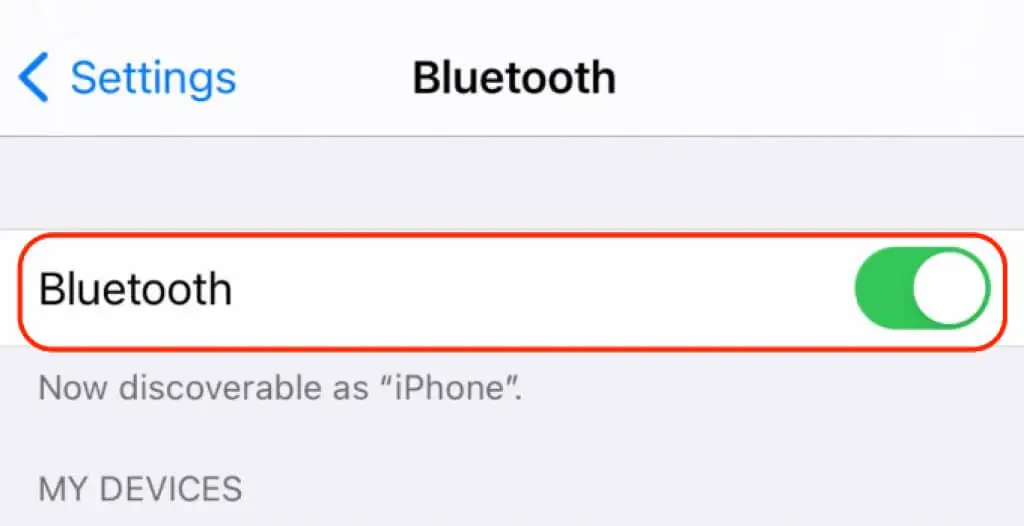
- Trên Android, chọn Cài đặt > Kết nối > Bluetooth và bật công tắc để bật tính năng này.
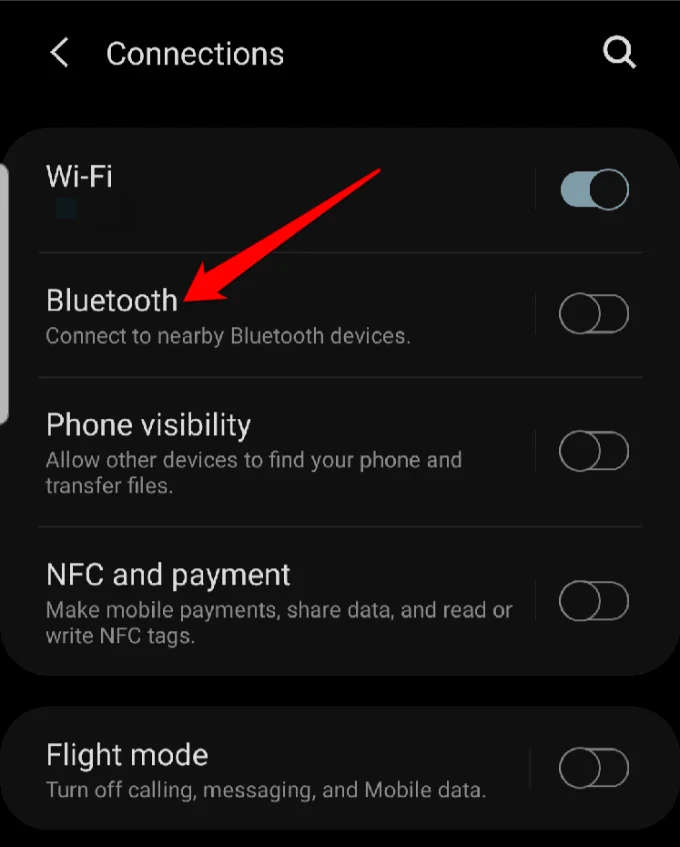
Kiểm tra thời điểm thiết bị Fitbit được đồng bộ hóa lần cuối
Bạn có thể kiểm tra thời điểm Fitbit đồng bộ hóa lần cuối để cung cấp cho bạn dấu hiệu về thời điểm sự cố có thể đã bắt đầu.
- Chạm vào Hôm nay tab> Ảnh hồ sơ của bạn và sau đó chạm vào của bạn Hình ảnh thiết bị.
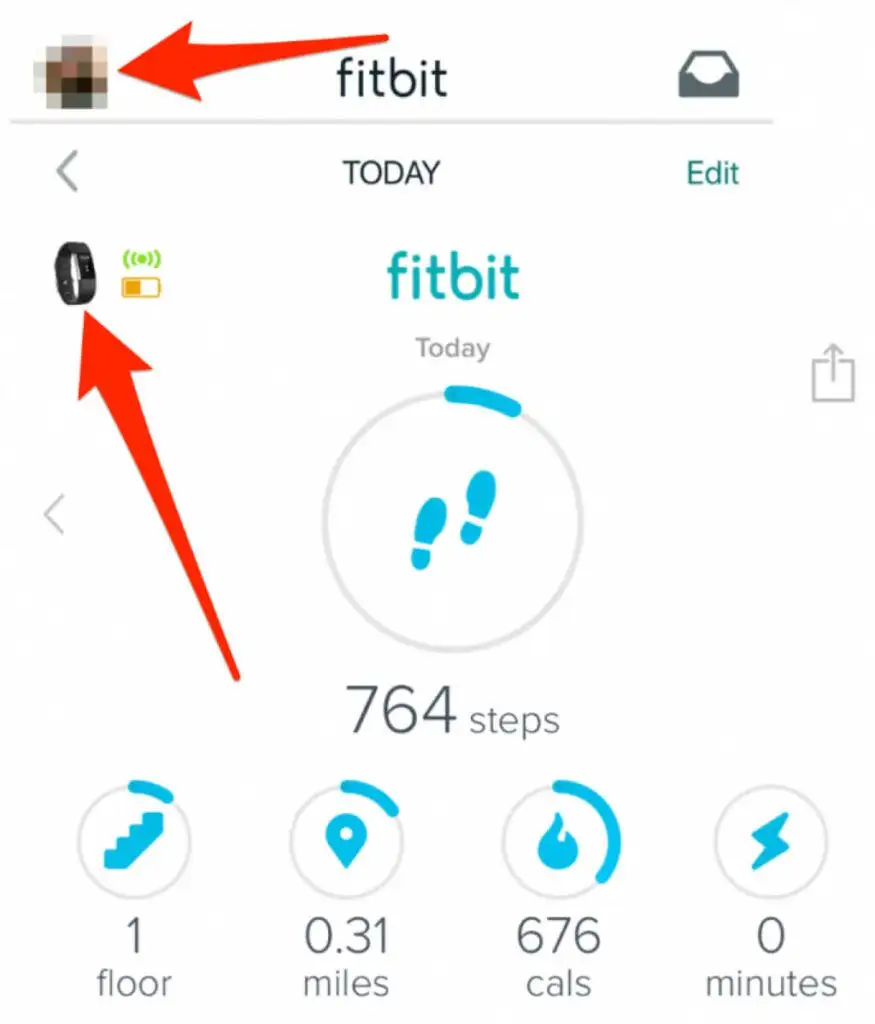
- Tiếp theo, hãy nhấn vào Cài đặt (Hộp số) và kiểm tra bên dưới tên thiết bị Fitbit của bạn để xem khi nào đồng bộ hóa lần cuối với điện thoại thông minh của bạn. Tại đây, bạn cũng có thể tìm thấy thông tin về mức pin và phiên bản chương trình cơ sở của thiết bị Fitbit.
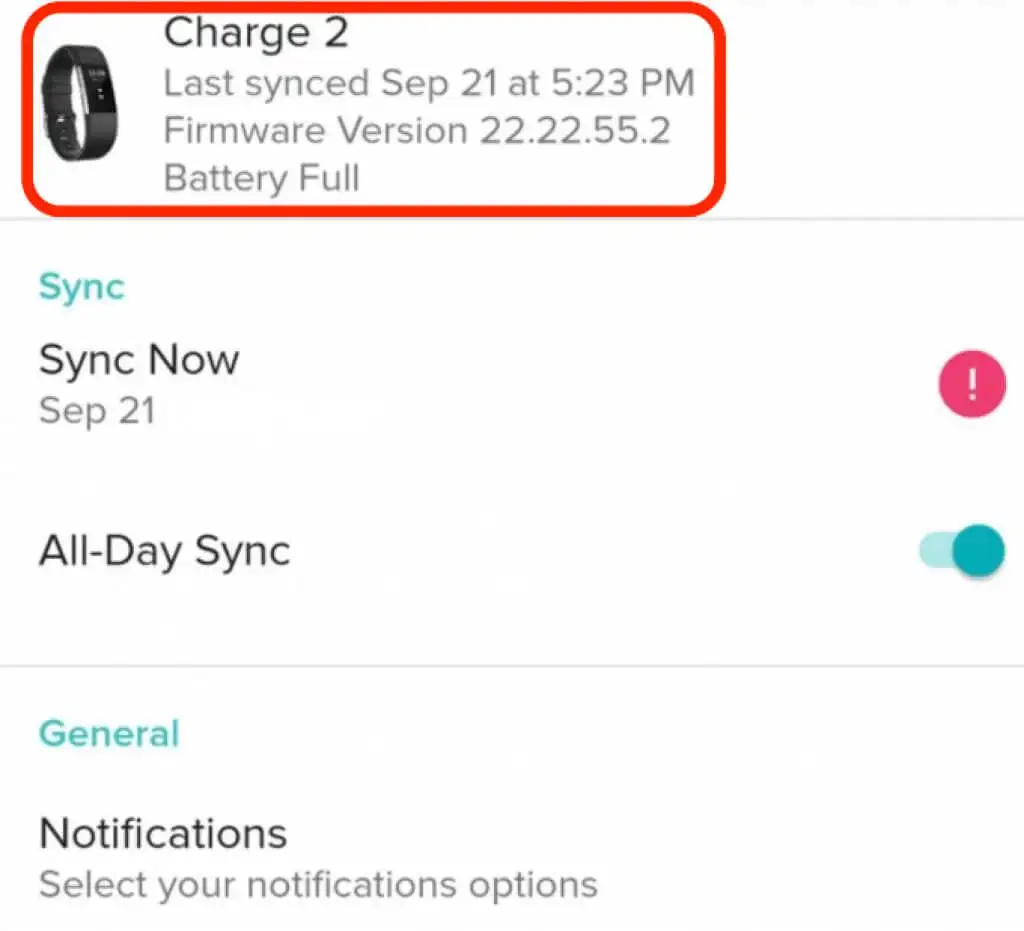
Buộc đồng bộ hóa thủ công
Ngay cả sau khi mở ứng dụng Fitbit, bạn có thể thấy rằng nó sẽ không bắt đầu đồng bộ hóa. Tuy nhiên, bạn có thể buộc đồng bộ hóa thủ công để thúc đẩy ứng dụng bắt đầu đồng bộ hóa.
- Chạm vào Tài khoản biểu tượng.
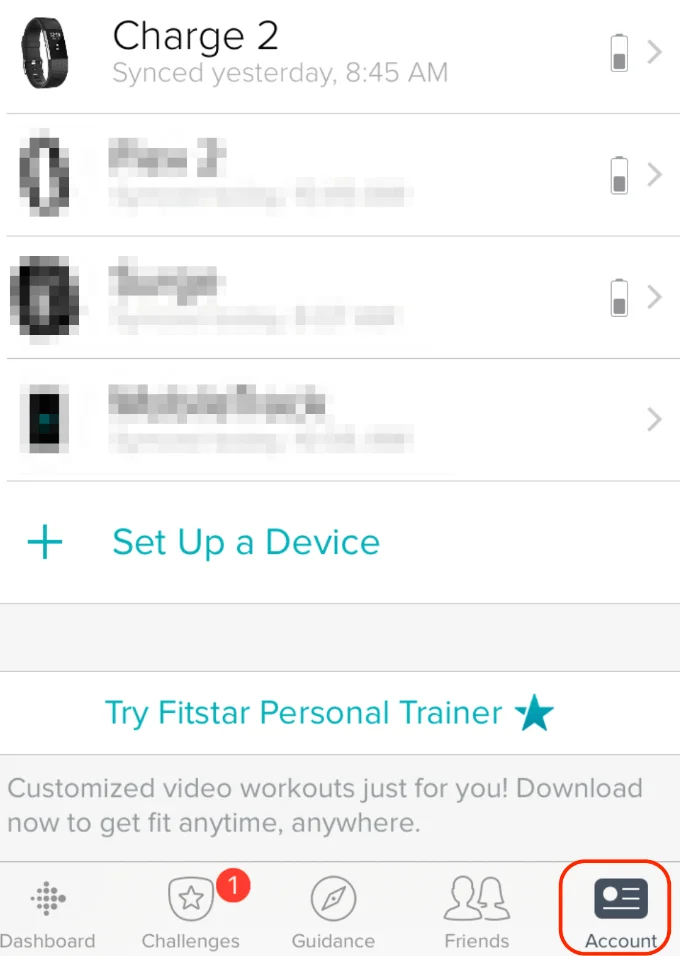
- Tiếp theo, hãy nhấn vào Tên của trình theo dõi Fitbit.
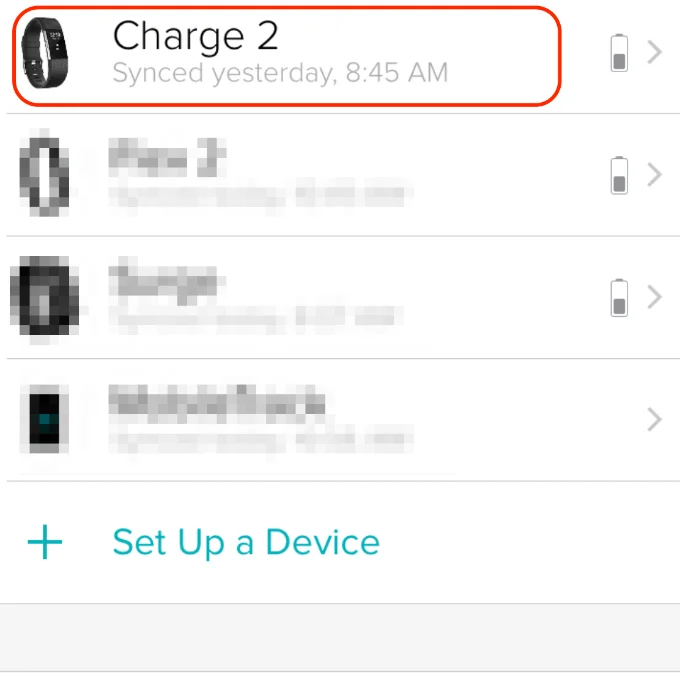
- Vô nhẹ Đồng bộ hóa ngay.
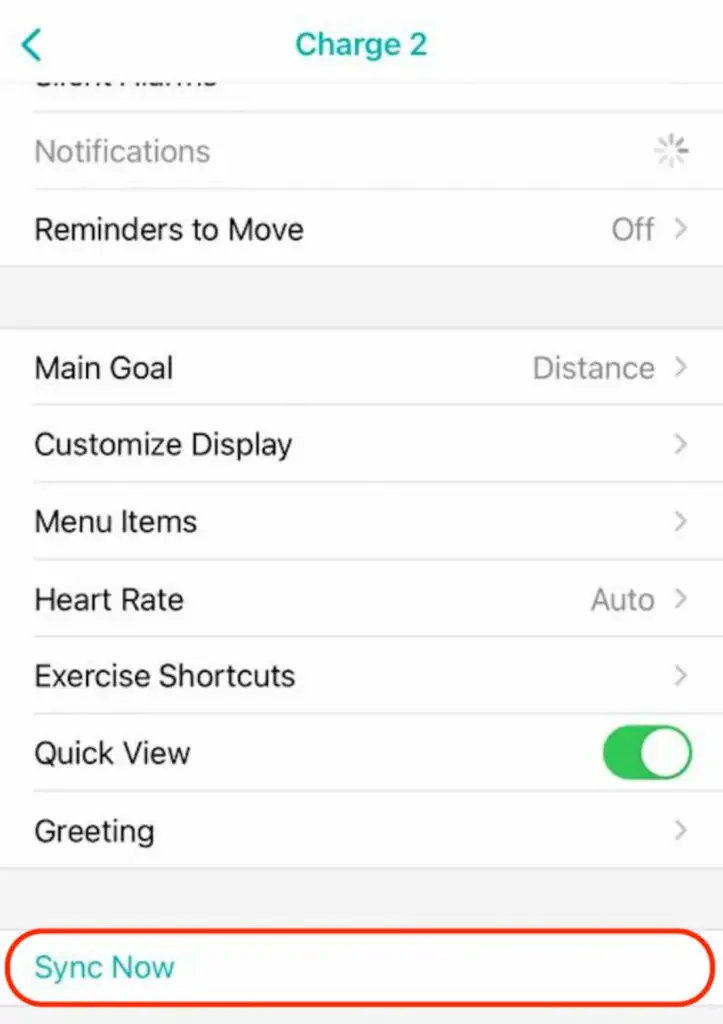
Cài đặt ứng dụng Fitbit
Cho dù bạn mua thiết bị theo dõi Fitbit mới hay đã qua sử dụng, bạn có thể đã cài đặt ứng dụng Fitbit trên thiết bị của mình hoặc không.
- Tải xuống và cài đặt Fitbit cho iPhone hoặc Android và đăng nhập hoặc tạo tài khoản mới.
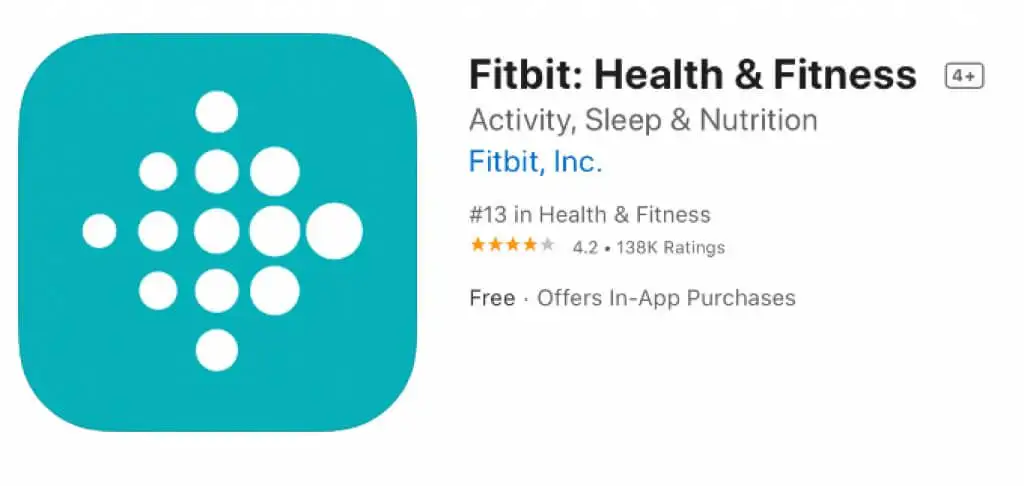
- Nhấn nút nút bên trên Fitbit của bạn để bật nó lên.

- Đi tới ứng dụng Fitbit trên điện thoại thông minh của bạn, nhấn vào ảnh đại diện để mở của bạn Tài khoản Cài đặt > Thiết lập thiết bị.
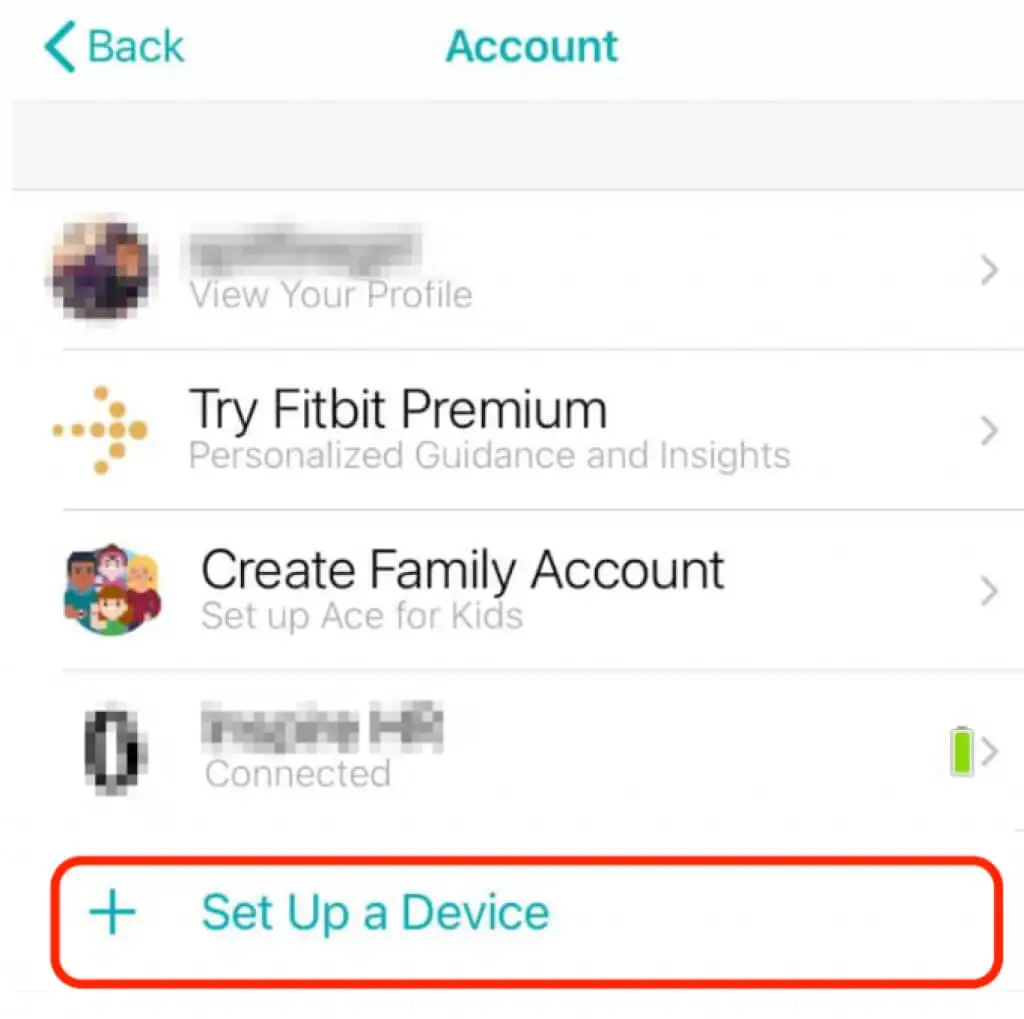
- Làm theo hướng dẫn để hoàn tất cài đặt ứng dụng Fitbit trên điện thoại thông minh của bạn.
Cập nhật thiết bị Fitbit của bạn
Nếu Fitbit của bạn đã lỗi thời, nó có thể gặp sự cố khi kết nối và đồng bộ hóa với điện thoại thông minh của bạn. Cập nhật thiết bị lên chương trình cơ sở mới nhất cung cấp các tính năng mới, sửa lỗi và cải tiến chức năng để giúp trình theo dõi hoạt động chính xác và đáng tin cậy.
Bạn có thể sử dụng ứng dụng Fitbit hoặc trang tổng quan Fitbit trực tuyến để cập nhật thiết bị Fitbit của mình. Tuy nhiên, trước tiên, hãy đảm bảo thiết bị theo dõi còn ít nhất 50% phí và bạn đã cài đặt phiên bản mới nhất của ứng dụng Fitbit trên điện thoại thông minh của mình.
Cập nhật Fitbit qua ứng dụng Fitbit
Bạn có thể dễ dàng cập nhật trình theo dõi Fitbit của mình thông qua ứng dụng Fitbit trên điện thoại thông minh của bạn.
- Sự lựa chọn của bạn ảnh hồ sơ.
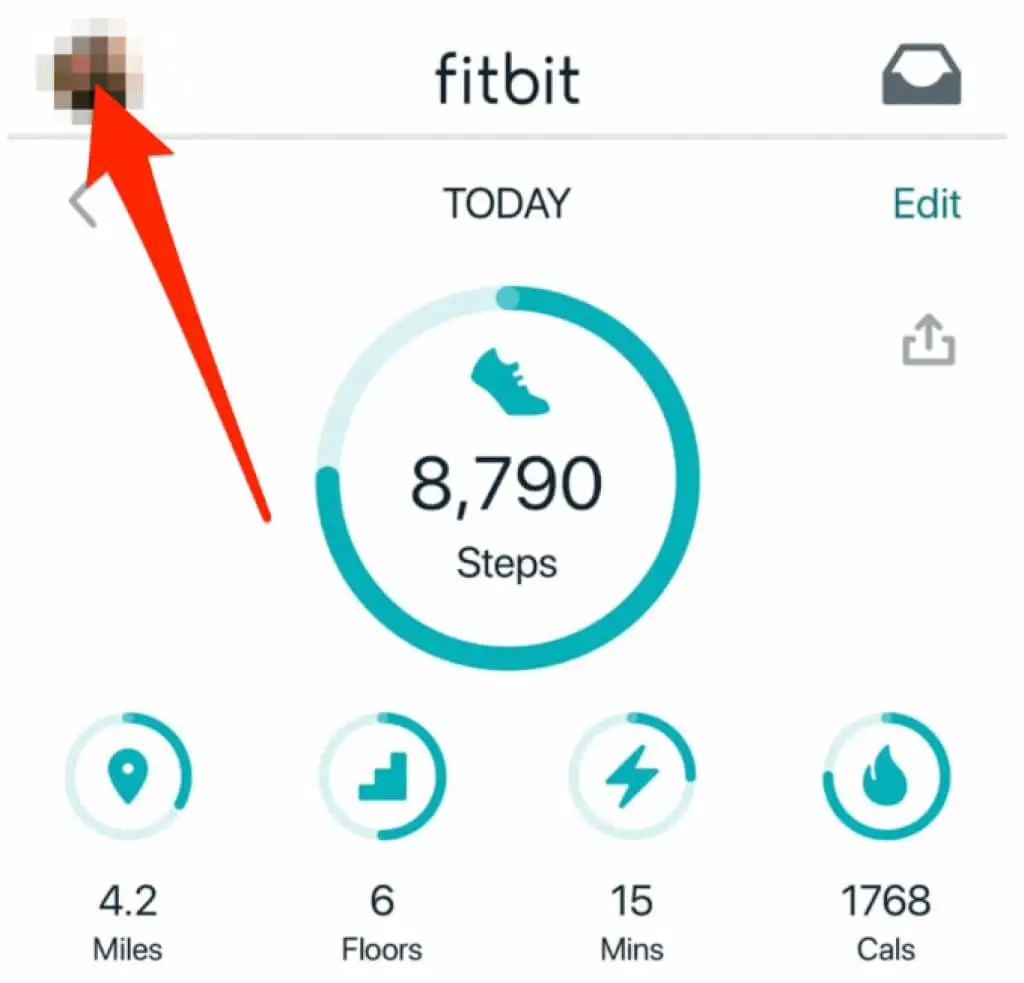
- Nhấn vào của bạn hình ảnh của thiết bị.
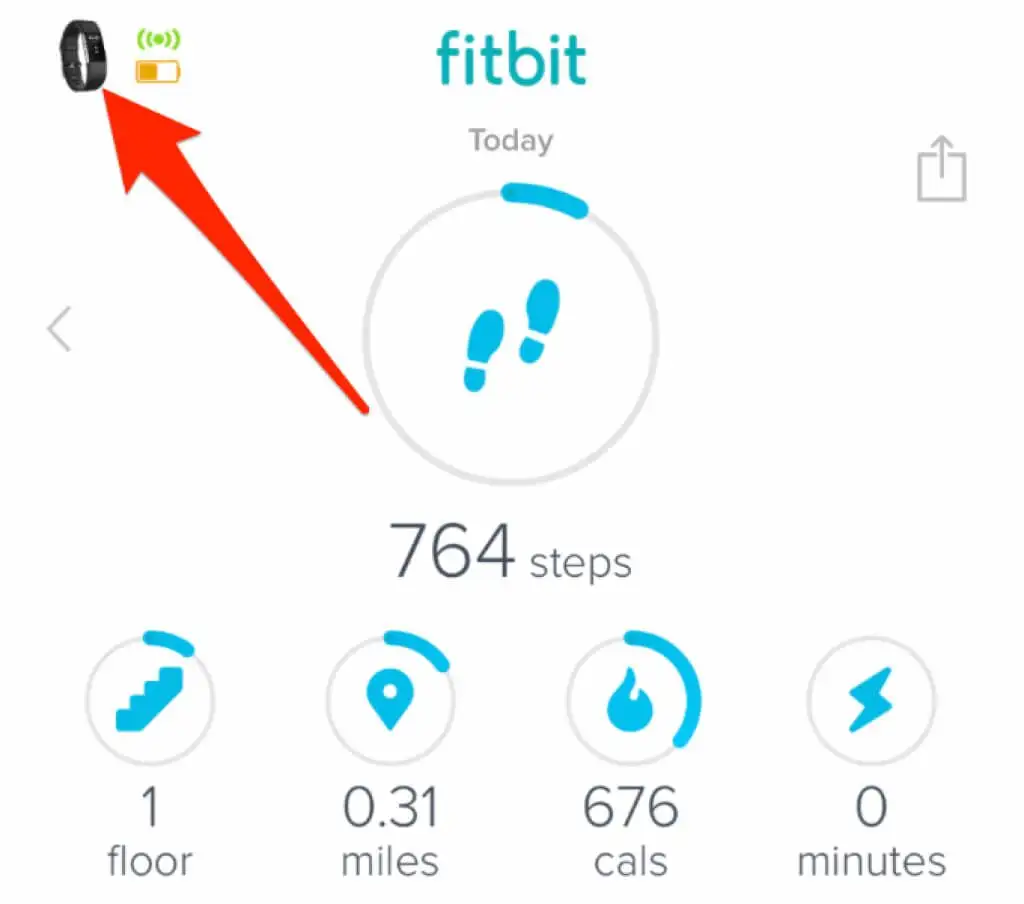
- Tiếp theo, hãy nhấn vào biểu ngữ màu hồng xuất hiện trên màn hình của bạn. Biểu ngữ cập nhật này chỉ được hiển thị khi có bản cập nhật.
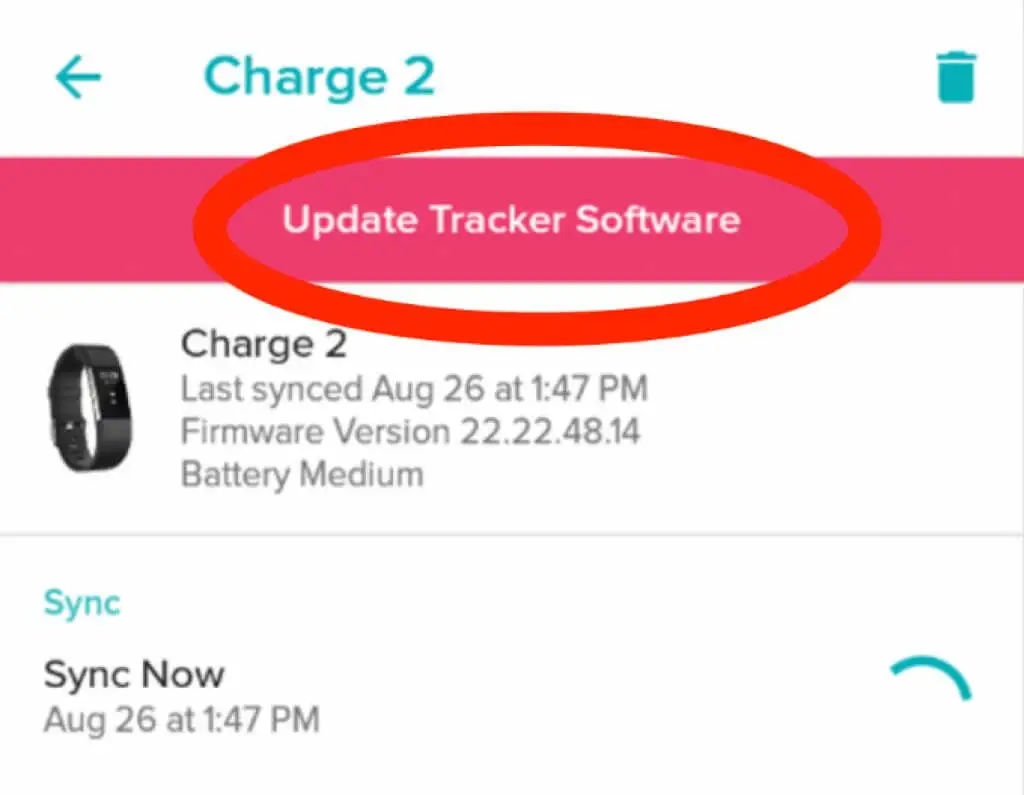
- Làm theo hướng dẫn trên màn hình để cập nhật Fitbit của bạn. Đảm bảo rằng trình theo dõi và điện thoại thông minh ở gần nhau, nếu không, quá trình cập nhật có thể không thành công.
Cập nhật Fitbit qua Fitbit Dashboard trực tuyến
Để cập nhật trình theo dõi Fitbit của bạn qua trang tổng quan Fitbit trực tuyến, bạn sẽ cần phiên bản Fitbit Connect mới nhất và kết nối Bluetooth với máy tính.
- Lựa chọn Fitbit Connect ở bên phải thanh tác vụ của máy tính đối với PC chạy Windows hoặc ở trên cùng bên phải màn hình của bạn trên máy Mac.
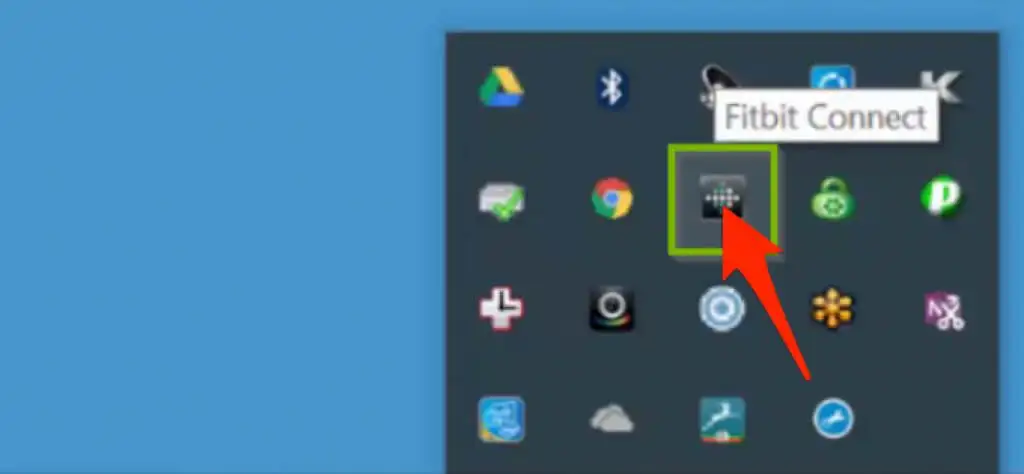
- Tiếp theo, chọn Mở Menu chính > Kiểm tra cập nhật thiết bị.
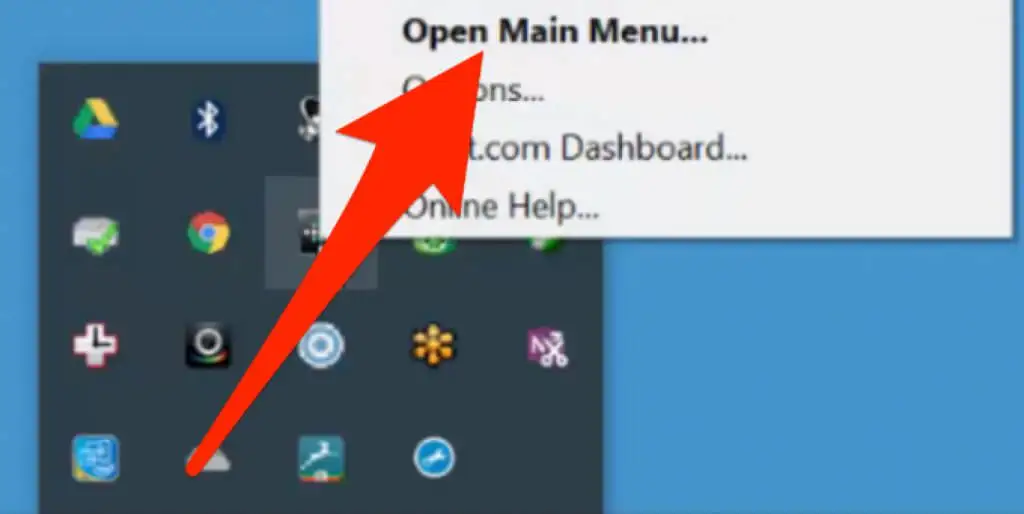
- Nếu được nhắc, hãy đăng nhập vào tài khoản Fitbit của bạn. Nếu có bản cập nhật, trình theo dõi Fitbit sẽ tự động cập nhật. Sau khi cập nhật, bạn sẽ nhận được thông báo rằng Fitbit của bạn đã được cập nhật.
Nếu Fitbit không cập nhật, đây là một số mẹo về những việc cần làm:
- Sạc Fitbit của bạn và đảm bảo thời lượng pin còn ít nhất 50 phần trăm trở lên.
- Đảm bảo bạn có kết nối internet đáng tin cậy, nếu không quá trình cập nhật sẽ không thành công nếu kết nối đột ngột bị ngắt.
- Khởi động lại trình theo dõi Fitbit.
- Thử cập nhật lại chương trình cơ sở.
- Nếu bạn không thể cập nhật trình theo dõi Fitbit bằng ứng dụng Fitbit, hãy sử dụng Fitbit Connect để cập nhật hoặc ngược lại.
Ghi chú: Tránh cập nhật Fitbit của bạn vào lúc nửa đêm vì bạn có thể nhận được các bước không chính xác trong 24 giờ tới.
Hủy ghép nối và ghép nối lại Fitbit của bạn
Nếu bạn đã thử tất cả các bước cho đến nay và không có bước nào hiệu quả, hãy thử hủy ghép nối Fitbit của bạn và ghép nối lại qua Bluetooth.
- Mở ra Bluetooth cài đặt trên iPhone hoặc thiết bị Android của bạn. Nhấn vào của bạn Fitbit để xóa nó khỏi danh sách.
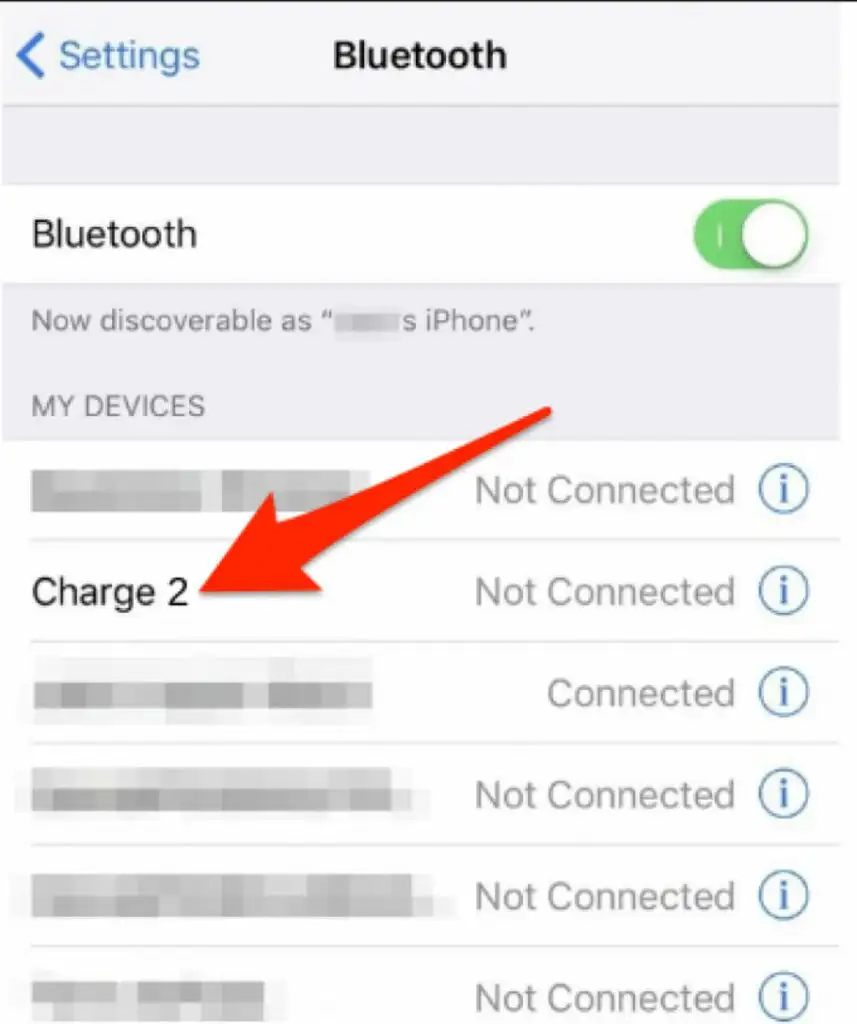
- Khởi động lại điện thoại thông minh của bạn và sau đó vào Ứng dụng Fitbit. Lựa chọn Thiết lập thiết bị và làm theo hướng dẫn để ghép nối lại Fitbit với tài khoản của bạn.
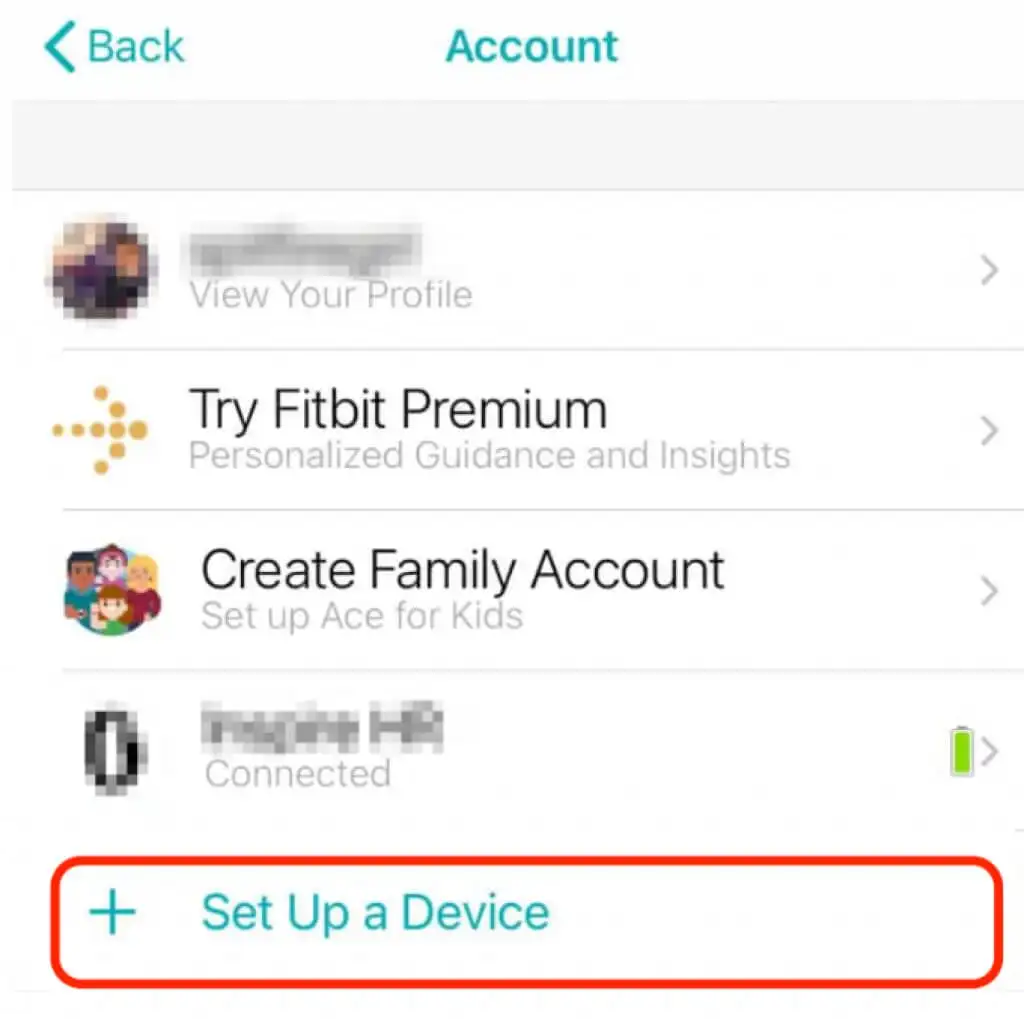
- Kiểm tra xem nó có đồng bộ hóa lại sau khi quá trình ghép nối lại hoàn tất hay không.
Đặt lại hoặc xóa Fitbit của bạn
Phương án cuối cùng, bạn có thể thử đặt lại thiết bị Fitbit. Đặt lại sẽ xóa tất cả dữ liệu của bạn và khôi phục trình theo dõi về cài đặt mặc định ban đầu.
Sau khi đặt lại thiết bị, bạn có thể khôi phục dữ liệu đã đồng bộ hóa với tài khoản Fitbit trực tuyến của mình.
Tuy nhiên, việc thực hiện đặt lại khác nhau tùy thuộc vào kiểu Fitbit bạn có. Bạn có thể:
- Chèn một chiếc kẹp giấy vào một lỗ trên thiết bị theo dõi Fitbit của bạn.
- Đặt lại trình theo dõi Fitbit thông qua cài đặt thiết bị.
Ghi chú: Một số trình theo dõi Fitbit như kiểu Blaze và Surge không có tùy chọn khôi phục cài đặt gốc. Bạn có thể đọc hướng dẫn đầy đủ tại đây cho từng loại thiết bị Fitbit.
Nhận lại đồng bộ hóa Fitbit với điện thoại thông minh của bạn
Một Fitbit không đồng bộ hóa sẽ giảm đáng kể dung lượng của nó. Tốt nhất, cả Fitbit và điện thoại thông minh của bạn sẽ tự động đồng bộ hóa bất cứ lúc nào hai thiết bị ở gần nhau.
Nếu Fitbit của bạn không đồng bộ hóa ngay cả sau khi thử tất cả các bước khắc phục sự cố trong hướng dẫn này, chúng tôi khuyên bạn nên liên hệ với nhóm hỗ trợ của Fitbit để được hỗ trợ thêm. Bạn cũng có thể xem các lựa chọn thay thế Fitbit yêu thích của chúng tôi cho tất cả các mức giá.
Để lại bình luận và cho chúng tôi biết giải pháp nào phù hợp với bạn.